So erhalten Sie Hilfe in Windows

Selbst wenn Sie Windows schon lange verwenden, kann es gelegentlich zu Problemen kommen, die die Hilfe eines Experten erfordern. Ob du vor dir stehst
Suchverknüpfungen in Windows 10 helfen Ihnen, schneller zu arbeiten und Ihre Arbeit zu erledigen. Hier finden Sie alle Suchverknüpfungen in Windows 10 , die Sie kennen sollten.

Sobald Sie Hunderte von Dateien auf Ihrem PC gespeichert haben, wird das Auffinden bestimmter Dateien zu einem großen Problem, für viele Menschen sogar zu einem Albtraum. Glücklicherweise bietet Windows 10 Benutzern eine Reihe von Methoden, mit denen sie genau die Datei, das gewünschte Dokument oder das gewünschte Tool finden können.
Die Verwendung der Windows-Suche ist die einfachste Möglichkeit, Dateien auf Ihrem PC zu finden. Sie müssen lediglich die Windows-Taste drücken, um die Suche zu starten, oder auf die Suchleiste in der Taskleiste klicken.
Außerdem können Sie Cortana verwenden, um Dateien oder Informationen im Web zu finden. Mit diesem virtuellen Windows-Assistenten können Sie Fragen stellen, indem Sie Sprachbefehle verwenden oder Schlüsselwörter in das Suchfeld eingeben. Drücken Sie einfach die Tastenkombination Windows + Q , um Cortana zu öffnen, oder klicken Sie auf das Cortana-Symbol in der Taskleiste.
Suchen Sie abschließend mit dem Datei-Explorer nach Dokumenten. Mit dieser Funktion können Sie die gesamte Dateisammlung durchsuchen, um die gewünschten Daten zu finden. Darüber hinaus können Sie Ihre Suche mithilfe der erweiterten Abfragesyntax (AQS) und logischen Operatoren eingrenzen.
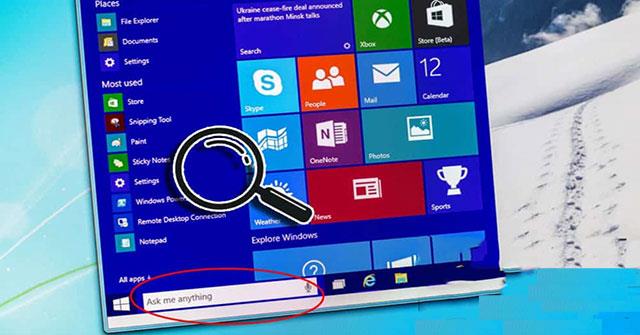
Tipps zur Suche unter Windows 10
Im Folgenden finden Sie eine Tabelle mit Tastaturkürzeln, die Sie für die Suche in Windows 10 mit den oben genannten Methoden verwenden können.
Suchverknüpfungen und Tipps für Windows 10
| Tastenkürzel | Akt |
|---|---|
| Grundlegende Windows 10-Suche und Cortana | |
| Windows-Taste | Öffnen Sie die Suchleiste im Startmenü |
| Windows + S oder Windows + Q |
Öffnen Sie die Cortana-Suchleiste im Textmodus |
| Pfeil nach unten | Wählen Sie unten die Ergebnisse aus |
| Pfeil nach oben | Wählen Sie das Ergebnis oben aus |
| Pfeil nach rechts | Wählen Sie die Option rechts aus |
| Pfeil nach links | Wählen Sie die Option links aus |
| Eingeben | Öffnen Sie das ausgewählte Element |
| Esc | Schließen Sie das Suchmenü |
| Grenzen Sie Ihre Cortana-Suche ein | |
| Apps: | Suche nach Software |
| Unterlagen: | Dokumente durchsuchen |
| Videos: | Nach Videos suchen |
| Ordner: | Ordner durchsuchen |
| Musik: | Suche nach Musik |
| Einstellungen: | Suchen Sie nach Einstellungen |
| Fotos: | Suchen Sie nach Fotos |
| E-Mail: | Durchsuchen Sie Ihren Outlook-E-Mail-Posteingang |
| Menschen: | Ich suche eine Person |
| Cortanas Websuchmaschine | |
| Netz: | Suchen Sie im Internet |
| Pariser Wetter | Holen Sie sich Wetterinformationen |
| Sydney-Zeit | Erhalten Sie Zeitzoneninformationen |
| Definiere: „Technologie“ | Finden Sie die Definition des Wortes |
| Facebook-Aktie | Erhalten Sie Bestandsinformationen |
| Alter von Donald Trump | Finden Sie Informationen über Persönlichkeiten des öffentlichen Lebens |
| 50USD zu Euro | Geldwechsel |
| 5 Zoll bis mm | Maßeinheit ändern |
| 74f bis c | Temperatur ändern |
| 86/2*10 | Berechnung |
| DAL1439 | Flugstatus anzeigen |
| Punkte der Red Sox | Aktuelle Ergebnisse von Sportwettkämpfen anzeigen |
| Essen in meiner Nähe | Finden Sie Restaurants in Ihrer Nähe |
| Cortana-Suchbefehl per Spracheingabe | |
| Windows + C | Öffnen Sie Cortana im Sprachbefehlsmodus |
| Sagen Sie „Hey Cortana“ | Öffnen Sie Cortana im Sprachbefehlsmodus |
| Dokument suchen (Dateiname) | Suchen Sie nach bestimmten Dateien |
| Finden Sie Fotos vom Januar 2018 | Finden Sie Fotos nach Zeitleiste |
| Öffnen (App-Name) | Öffnen Sie die jeweilige App |
| Suchen Sie im Internet nach Lenovo-Laptops | Suchen Sie nach bestimmten Begriffen |
| Was ist der höchste Berg der Welt? | Finden Sie die Wahrheit im Internet |
| Finden Sie Restaurants in meiner Nähe | Finden Sie lokale Restaurants |
| Wie spät ist es in Paris? | Finden Sie Zeitzoneninformationen für einen Standort |
| Zeigen Sie mir die neuesten Nachrichten | Aktuelle Nachrichten anzeigen |
| Wie ist das Wetter? | Lokale Wetterinformationen anzeigen |
| Finden Sie Spielzeiten in meiner Nähe | Finden Sie Filmvorführungen in Ihrer Nähe |
| Was ist 2+2? | Berechnung |
| Was sind 13 Pfund in Unzen? | Maßeinheiten ändern |
| Durchsuchen Sie den Datei-Explorer Basic | |
| Windows + E | Öffnen Sie den Datei-Explorer |
| Strg + F oder Strg + E oder F3 |
Platzieren Sie den Cursor in der Suchleiste |
| Strg + L oder Alt + D |
Platzieren Sie den Cursor in der Adressleiste |
| Pfeil nach unten | Wählen Sie unten die Ergebnisse aus |
| Pfeil nach oben | Wählen Sie das Ergebnis oben aus |
| Pfeil nach rechts | Wählen Sie die Option rechts aus |
| Pfeil nach links | Wählen Sie die Option links aus |
| Eingeben | Öffnen Sie die ausgewählte Datei |
| Rücktaste oder Alt+Linkspfeil |
Kehre zur vorherigen Seite zurück |
| Alt + Rechtspfeil | Gehen Sie zur nächsten Seite |
| Alt + Aufwärtspfeil | Kehren Sie zu dem Ordner zurück, der die aktuelle Datei oder den aktuellen Ordner enthält |
| Esc | Such- oder Adressleiste löschen |
| Durchsuchen Sie den Datei-Explorer mithilfe der erweiterten Abfragesyntax | |
| speichern:desktop | Beschränken Sie die Suche auf den Desktop |
| Akten lagern | Beschränken Sie Ihre Suche auf Dateien |
| speichern:outlook | Beschränken Sie die Suche in Outlook |
| speichern:oe | Beschränken Sie die Suche auf Outlook Express |
| *.Dateierweiterung | Suchen Sie nach Dateien mit speziellen Erweiterungen |
| freundlich: alles | Durchsuchen Sie alle Dateitypen |
| Art:Kommunikation | Mediendateien durchsuchen |
| Art:Kontakte | Nach Kontakten suchen |
| Art: E-Mail | E-Mails finden |
| nett:ich | Suchen Sie nach Instant-Messaging-Konversationen |
| Art:Treffen | Finden Sie ein Treffen |
| Art:Aufgaben | Arbeit suchen |
| Art: Notizen | Notizen finden |
| Art:Dokumente | Dokumente finden |
| Art:Text | Finden Sie Textdokumente |
| Art:Tabellen | Suchen Sie die Tabellenkalkulationsdatei |
| Art:Präsentationen | Suchen Sie die Diashow-Datei |
| Art: Musik | Finden Sie Musikdateien |
| Art: Bilder | Bilddateien finden |
| Art:Videos | Videodateien finden |
| Art:Ordner | Ordner finden |
| Art: Favoriten | Favoritensuche |
| Art:Programme | Finden Sie Programmdateien |
| Datum:heute, Datum:morgen, Datum:gestern | Finden Sie Objekte mit bestimmten Daten und Monaten |
| geändert: letzte Woche | Einträge nach Änderungsdatum durchsuchen |
| Größe:>40, Größe: | Suchen Sie Elemente nach Dateigröße |
| Durchsuchen Sie den Datei-Explorer mit booleschen Operatoren | |
| Schlüsselwort 1, nicht Schlüsselwort 2 | Finden Sie Ergebnisse für Schlüsselwort 1, ohne Schlüsselwort 2 |
| Schlüsselwort 1 oder Schlüsselwort 2 | Finden Sie Ergebnisse mit Schlüsselwort 1 oder Schlüsselwort 2 |
| „Schlüsselwort 1“ | Suchen Sie nach Ergebnissen, bei denen der Ausdruck „Schlüsselwort 1“ korrekt angezeigt wird |
| (Schlüsselwort 1 Schlüsselwort 2) | Suchen Sie nach Ergebnissen, die sowohl Schlüsselwort 1 als auch Schlüsselwort 2 enthalten |
Selbst wenn Sie Windows schon lange verwenden, kann es gelegentlich zu Problemen kommen, die die Hilfe eines Experten erfordern. Ob du vor dir stehst
Der in Windows 10 vergrabene Code könnte uns weitere Hinweise darauf liefern, dass Microsoft an einem Surface Phone arbeitet. Dies ist nicht das erste Mal, dass Gerüchte darüber kursieren
Möchten Sie zwei AirPods gleichzeitig an einen Windows-PC oder einen Mac anschließen? Befolgen Sie die hilfreichen Tutorials in diesem Artikel, um eine Verbindung herzustellen.
Wenn Wallpaper Engine Ihren PC aufgrund der hohen CPU-Auslastung verlangsamt, müssen Sie unbedingt Ihre Qualitätseinstellungen ändern. Auf diese Weise reduzieren Sie die
Es gibt kaum etwas Frustrierenderes, als von Ihrem Internetnetzwerk ausgeschlossen zu werden. Wenn Sie das Passwort nicht notiert haben, besteht die Gefahr, dass Sie den Zugriff verlieren
Baldur's Gate 3 führt Sie durch eine Reihe von Expeditionen, die Sie über Faerun und in das gleichnamige Baldur's Gate führen. Diese Quests sind die Säule von
Hier ist der Speicherort des Windows-Hintergrundbilds für Windows 8 und 10, sodass Sie diese hochauflösenden Bilder mit anderen Geräten oder älteren Windows-Versionen verwenden können.
„Baldur's Gate 3“ (BG3) ist ein fesselndes Rollenspiel (RPG), das von Dungeons and Dragons inspiriert ist. Es ist ein umfangreiches Spiel mit unzähligen Nebenquests
Wenn Sie mit Ihrem Windows 10-PC fotografieren möchten, müssen Sie zunächst die Kamerafunktion testen. Ob Sie einfach nur ein paar Selfies schießen möchten
Microsoft stellt Windows seit jeher in mehreren Editionen zur Verfügung, sei es Student and Teacher, Home oder Windows 7 und Vistas Ultimate. Windows 10 ist nein
Sobald Ihr Computer langsamer wird, ist das ein Zeichen dafür, dass Sie etwas Speicherplatz freigeben müssen. Normalerweise ist das Löschen temporärer Dateien ein guter Anfang.
Das lang erwartete „Skyrim in Space“, wie Todd Howard es selbst nannte, ist endlich erschienen. Das neue Science-Fiction-Rollenspiel von Bethesda Game Studios bietet Ihnen
So beheben Sie den Outlook-Fehler 0x800CCC90 beim Empfang von E-Mails unter Windows. Beim Senden und Empfangen von E-Mails vom Microsoft Outlook-Client kann der Fehler 0x800CCC90 auftreten. Unten ist das Original
Anweisungen zum Musikhören beim Zusammenklappen des Laptops unter Windows 10. Damit jeder die Schritte zum Musikhören nach dem Zusammenklappen des Laptops problemlos befolgen kann, gibt es heute WebTech360
Zusammenfassung der Verknüpfungen zu Film- und TV-Anwendungen unter Windows 10, Zusammenfassung der Verknüpfungen zu Film- und TV-Anwendungen unter Windows 10, um Ihnen ein großartiges Erlebnis zu bieten. Vielleicht
So beheben Sie den Fehler „Nachrichten konnten nicht geladen werden“ auf Discord für Windows. Discord macht keinen Spaß, wenn Sie nicht lesen können, was andere Leute schreiben. So beheben Sie den Nachrichtenfehler
So zeigen Sie das Symbol „Dieser PC“ auf dem Windows 11-Desktop an. Während der Verwendung von Windows 11 müssen viele Benutzer auf diesen PC zugreifen (Verwaltung).
Tipps und Suchverknüpfungen unter Windows 10: Suchverknüpfungen in Windows 10 helfen Ihnen, schneller zu arbeiten und Ihre Arbeit zu erledigen. Nachfolgend finden Sie alle Suchverknüpfungen
So personalisieren Sie die Taskleiste unter Windows 11: Windows 11 bietet Ihnen viele neue Anpassungsoptionen, einschließlich der Personalisierung der Taskleiste nach Ihren Wünschen. Treten Sie WebTech360 bei
So beheben Sie den Fehler 0xa00f4244 nocamerasareattached unter Windows 10. 0xa00f4244 nocamerasareattached ist eine der häufigsten Fehlermeldungen auf Computern. Lasst uns


















